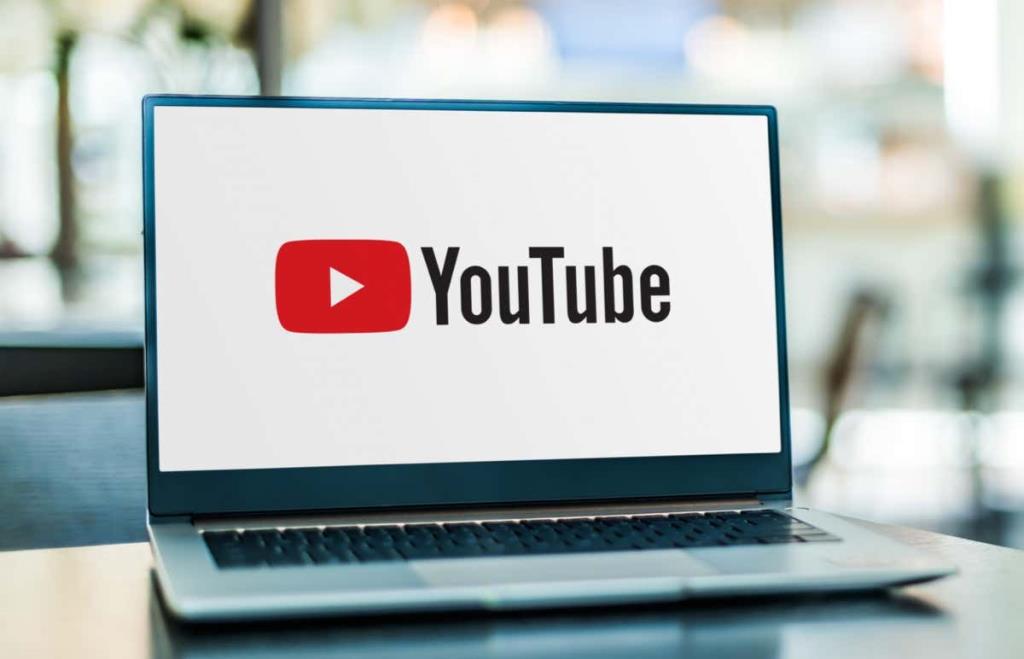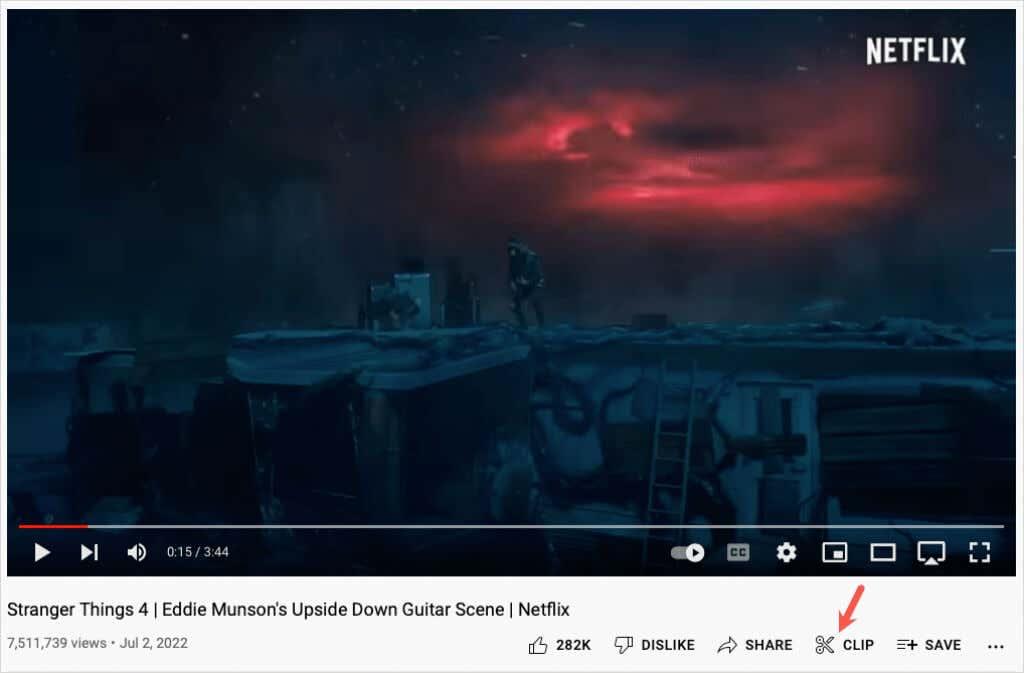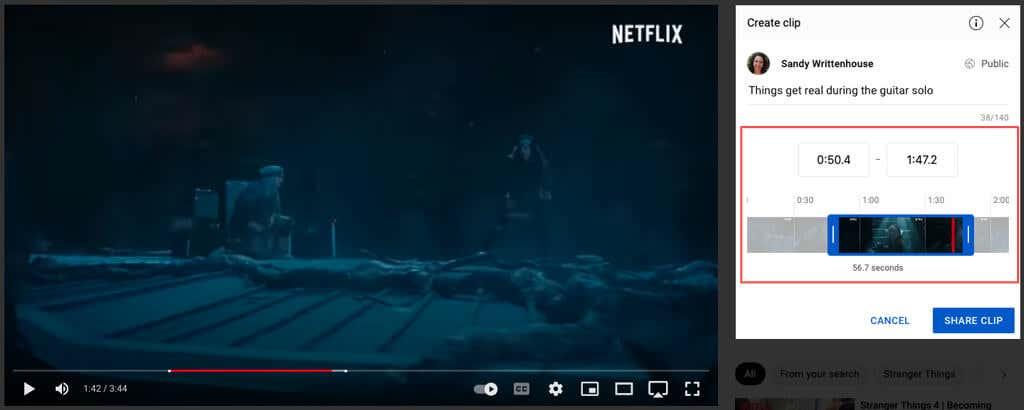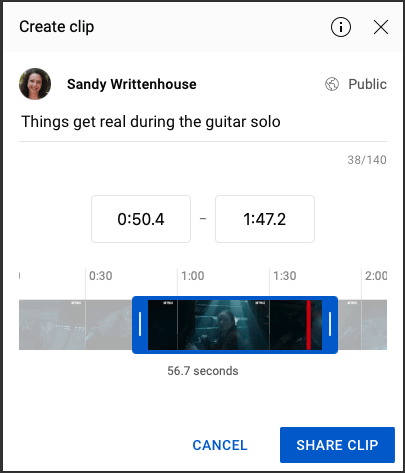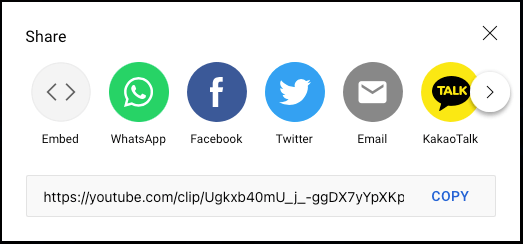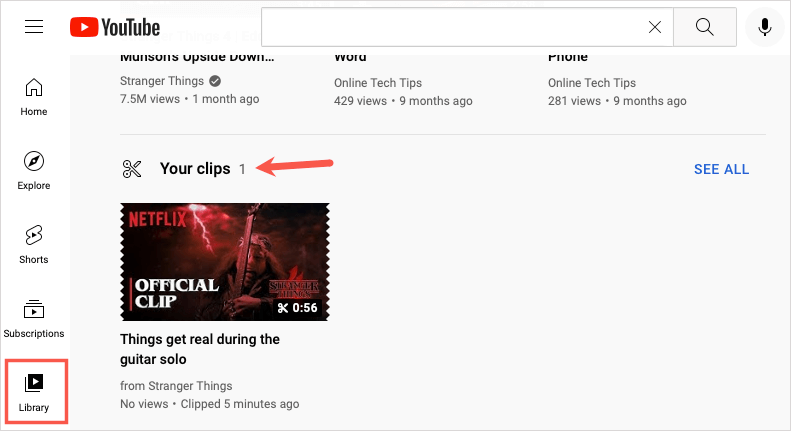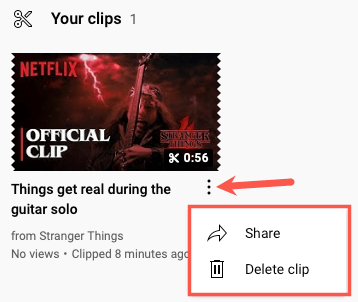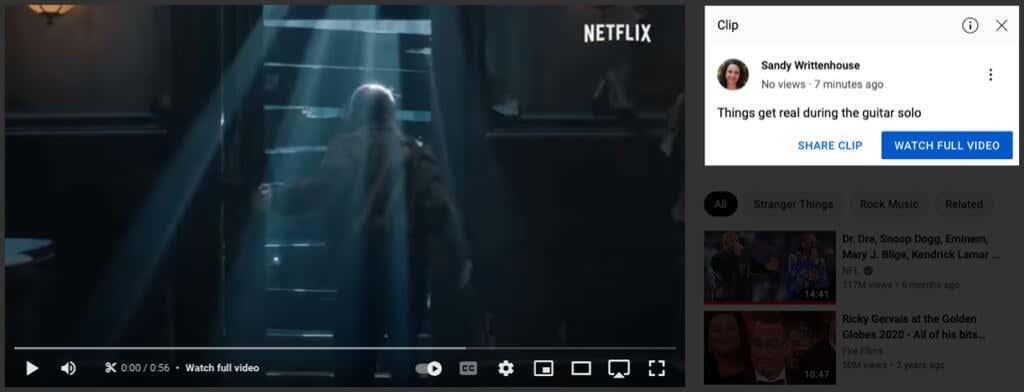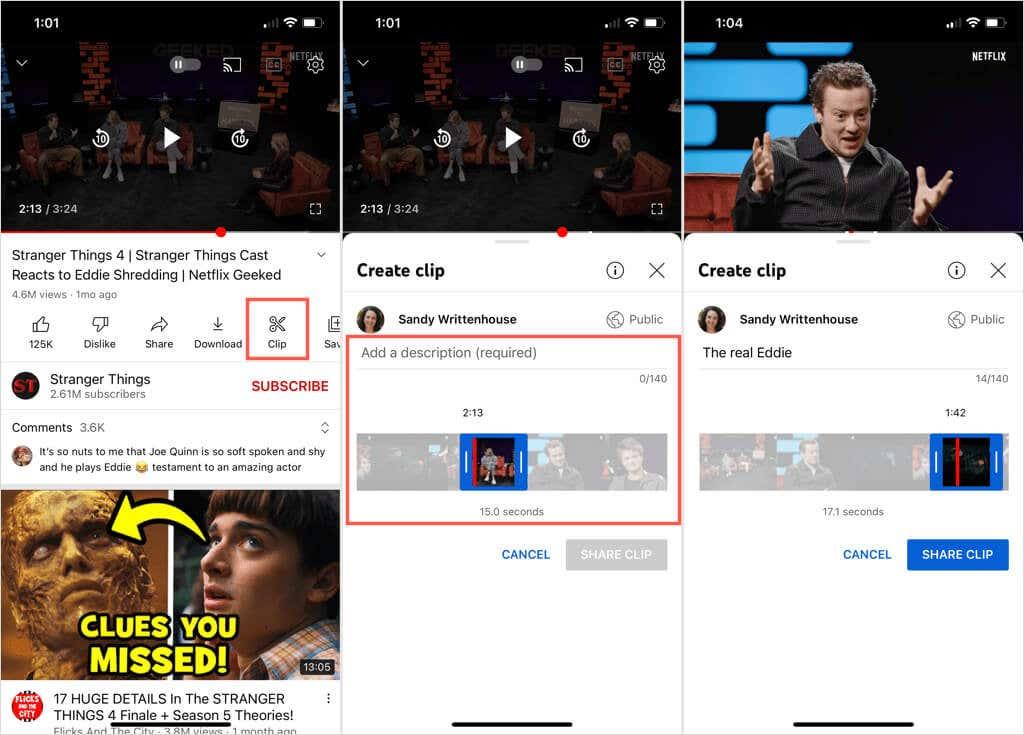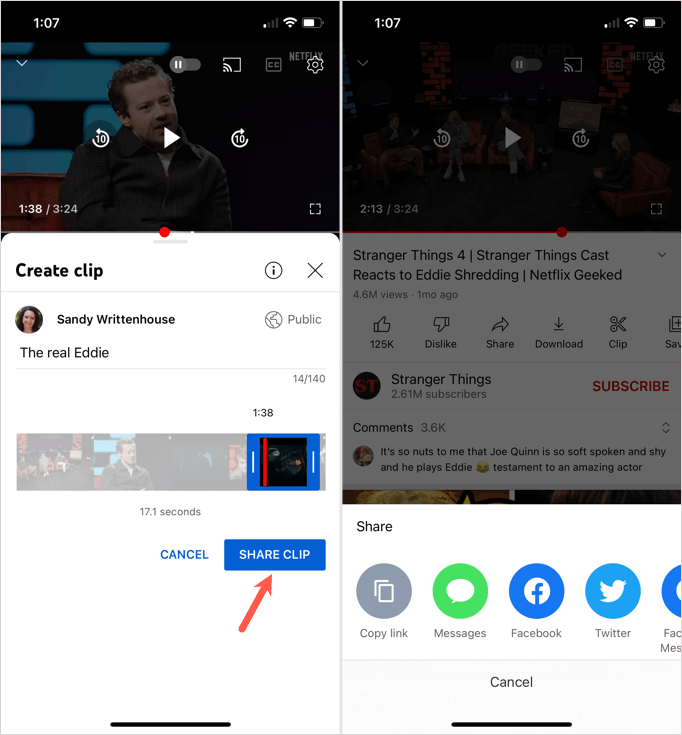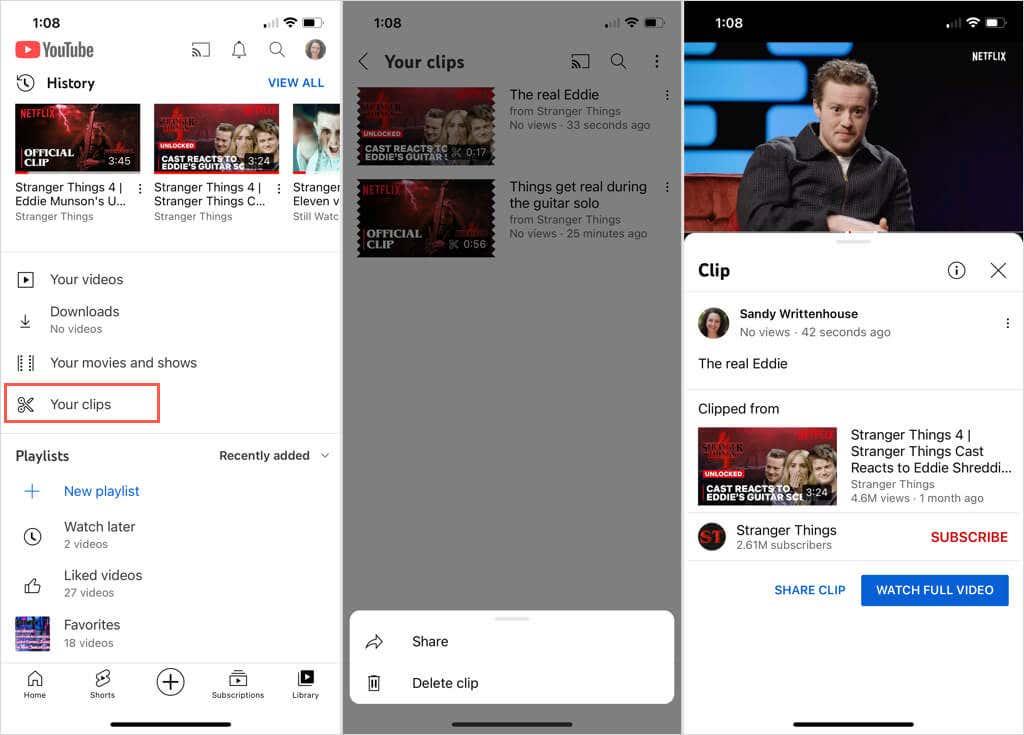Haben Sie sich jemals ein YouTube-Video angesehen und wollten einen bestimmten Teil davon teilen? Mit der praktischen Clip-Funktion können Sie den gewünschten Teil eines YouTube-Videos auswählen und ihn dann einfach teilen.
Wir zeigen Ihnen, wie Sie ein YouTube-Video schneiden, um es zu teilen, sowie Einschränkungen oder Einschränkungen der Funktion. Glücklicherweise können Sie die Funktion auf der YouTube-Website zusammen mit der mobilen App nutzen.
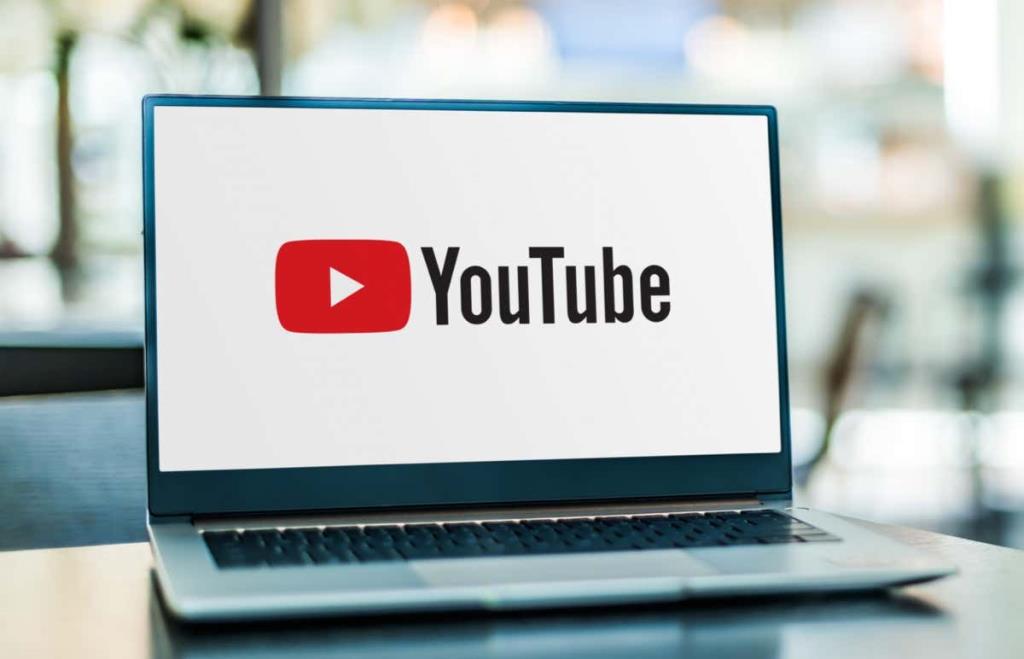
Einschränkungen und Details für die YouTube-Clip-Funktion
Die Clip-Funktion muss vom Videoersteller aktiviert werden . Wenn Sie ein Video ohne Clip-Schaltfläche sehen, das die unten stehenden Anforderungen erfüllt, lässt der Ersteller dies wahrscheinlich nicht zu.
Sie können keine Clips aus folgenden Materialien erstellen:
- Videos, die kürzer als zwei Minuten sind, von Nachrichtensendern oder für Kinder .
- Livestreams ohne DVR oder über acht Stunden lang.
- Premieren, während sie live sind.
Um einen Clip zu erstellen, müssen Sie mit Ihrem YouTube-Konto angemeldet sein . Sobald Sie den Clip erstellt haben, ist er öffentlich . Es kann „auf ausgewählten Such-, Erkennungs- und Analyseoberflächen“ erscheinen. Dies bedeutet, dass jeder, der Zugriff darauf hat, Ihren Clip zusammen mit dem Originalvideo sehen kann. Der Ersteller des Originalvideos kann sich den Clip auch ansehen.
Die Länge des von Ihnen erstellten Clips muss zwischen fünf und 60 Sekunden betragen.
So schneiden Sie ein YouTube-Video im Web ab
Besuchen Sie YouTube in Ihrem Webbrowser, melden Sie sich an und wählen Sie ein Video aus, um Ihren Clip zu erstellen. Befolgen Sie dann diese Schritte, um den Clip zu erstellen.
- Wählen Sie die Schaltfläche „Clip“ unter dem Video aus.
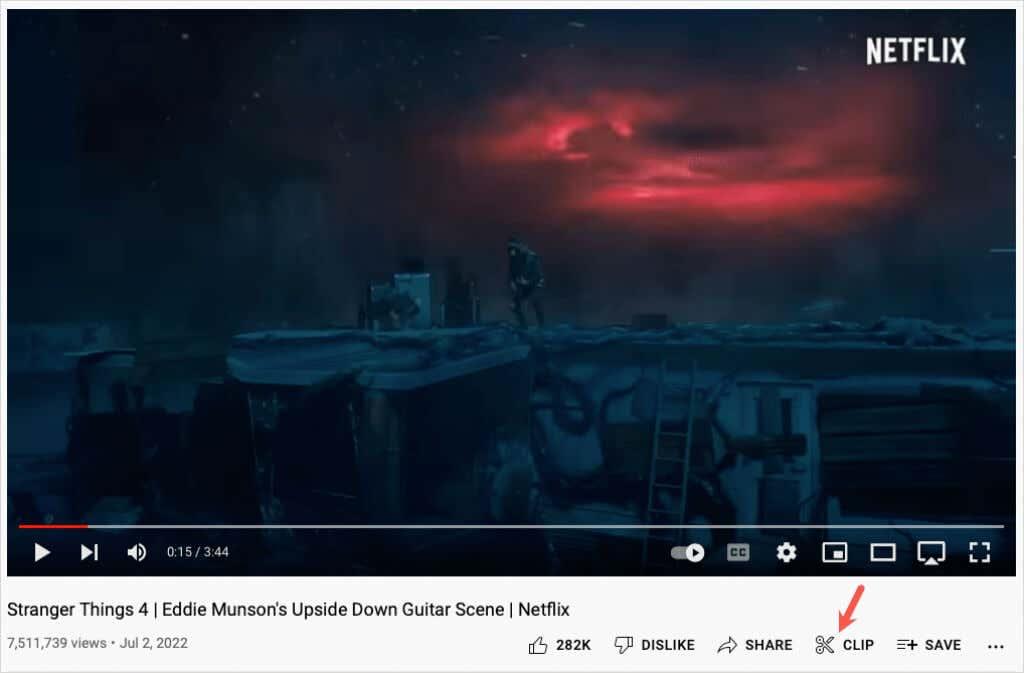
- Dies öffnet den Bereich Clip erstellen auf der rechten Seite. Das Video wird weiter abgespielt. Wenn Sie also feststellen, dass es einfacher ist, Ihren Clip ohne die Wiedergabe zu erstellen, können Sie das Video anhalten, während Sie am Clip arbeiten.

- Fügen Sie eine Beschreibung oder einen Titel für den Clip mit bis zu 140 Zeichen hinzu.
- Wenn Sie bestimmte Start- und Endzeiten haben, die Sie für den Clip verwenden möchten, können Sie diese in die Felder darunter eingeben. Verwenden Sie andernfalls den Schieberegler.
- Ziehen Sie die linke Seite des blauen Schiebereglers zum Startpunkt des Clips und die rechte Seite zum Endpunkt. Sie sehen eine rote Linie innerhalb des Streifens für die aktuelle Position des Videos.
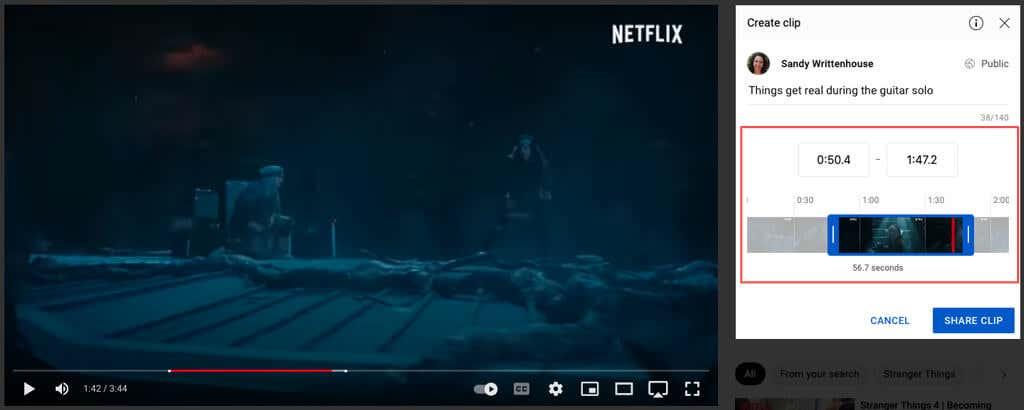
- Sie können auch den gesamten blauen Abschnitt des Schiebereglers nach links oder rechts oder den Filmstreifen im Hintergrund ziehen, um einen anderen Abschnitt des Videos mit denselben Start- und Endzeiten aufzunehmen.
- Wenn Sie mit dem Clip fertig sind, wählen Sie Clip teilen .
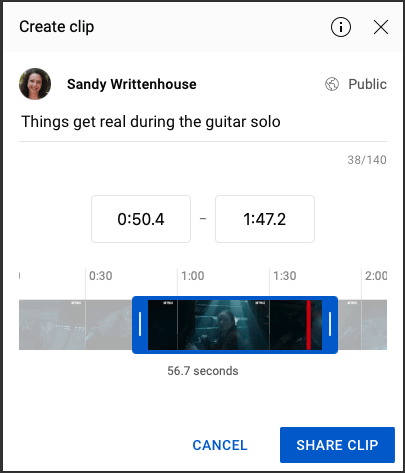
- Sie können es dann in sozialen Medien wie Facebook oder Twitter teilen, per E-Mail versenden, den Einbettungscode für Ihre Website abrufen oder den Link kopieren und bei Bedarf einfügen.
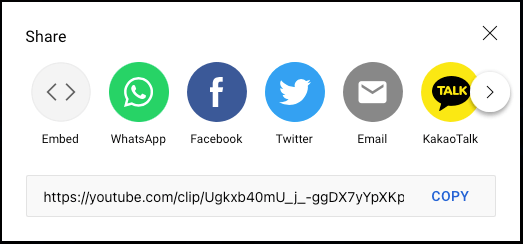
- Verwenden Sie das X oben rechts im Teilen-Fenster, wenn Sie fertig sind.
Greifen Sie im Internet auf Ihre YouTube-Clips zu
Um die von Ihnen erstellten Clips anzuzeigen, wählen Sie Bibliothek im linken Menü. Scrollen Sie auf der rechten Seite nach unten zum Abschnitt Ihre Clips .
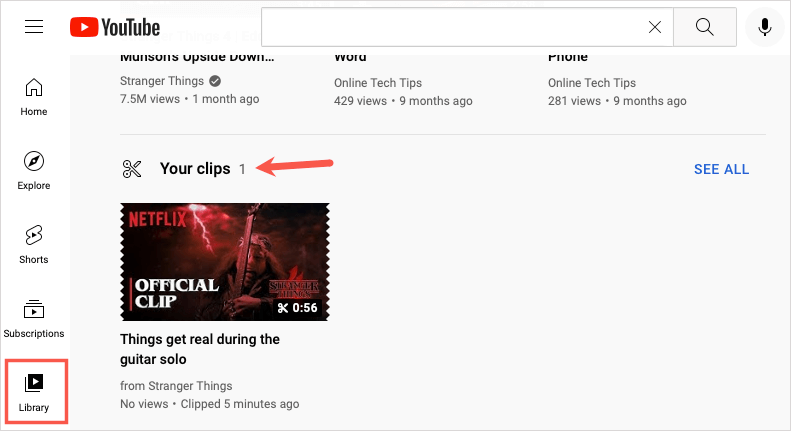
Um einen Clip schnell zu teilen oder zu löschen, wählen Sie die drei Punkte auf der rechten Seite und eine Aktion aus.
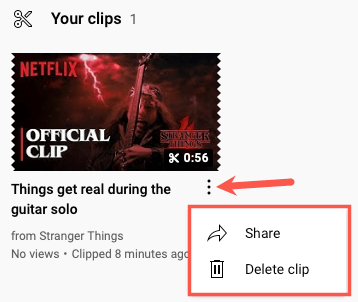
Um einen Clip anzusehen, zu teilen oder das ganze Video anzuzeigen, wählen Sie den Clip aus.
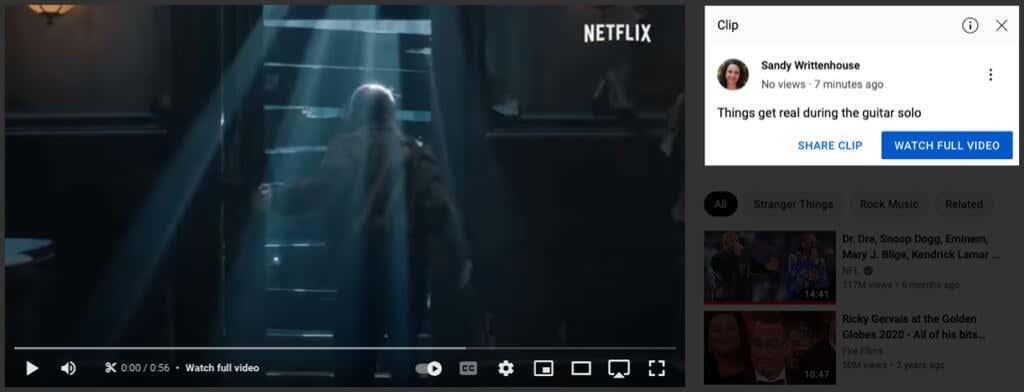
So schneiden Sie ein YouTube-Video in der Mobile App
Genauso einfach ist es, einen Clip in der YouTube-App auf Android oder iPhone zu erstellen. Öffnen Sie die App und wählen Sie das Video aus.
- Wählen Sie die Clip- Schaltfläche, die unter dem Video angezeigt wird.
- Fügen Sie eine Beschreibung oder einen Titel für den Clip hinzu.
- Ziehen Sie die linke Seite des Schiebereglers zum Startpunkt des Clips und die rechte Seite zum Endpunkt. Sie sehen eine rote Linie innerhalb des Streifens für die aktuelle Position des Videos.
- Sobald Sie die Start- und Endzeiten festgelegt haben, können Sie auch den gesamten blauen Bereich des Schiebereglers oder den Filmstreifen im Hintergrund ziehen, um einen anderen Teil des Videos aufzunehmen.
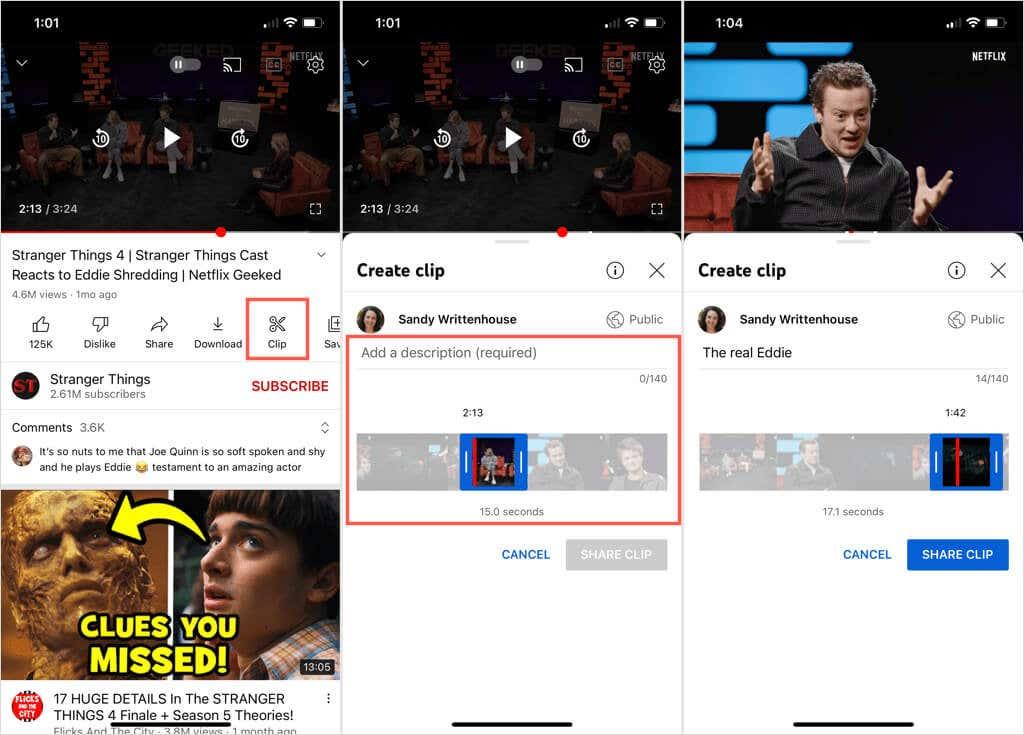
- Wenn Sie mit dem Clip fertig sind, wählen Sie Clip teilen .
- Teilen Sie es in sozialen Medien, senden Sie es per E-Mail, teilen Sie es per SMS oder kopieren Sie den YouTube-Link und fügen Sie ihn an der gewünschten Stelle ein.
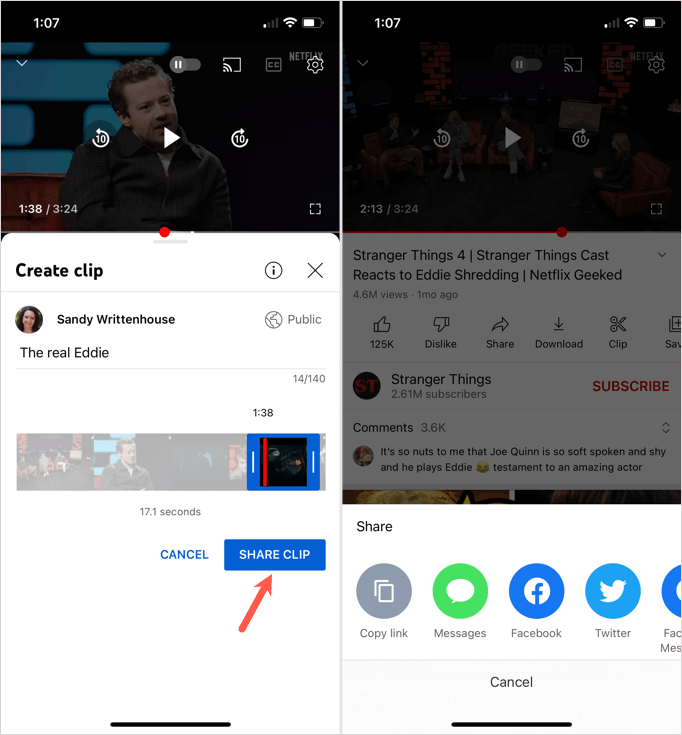
Greifen Sie in der mobilen App auf Ihre YouTube-Clips zu
Um Ihre Videoclips in der mobilen App anzuzeigen, gehen Sie zur Registerkarte Bibliothek und wählen Sie Ihre Clips . Tippen Sie auf die drei Punkte neben einem Clip, um ihn zu teilen oder zu löschen. Alternativ können Sie einen Clip auswählen, um ihn zu öffnen, und dann das vollständige Video ansehen, teilen oder öffnen.
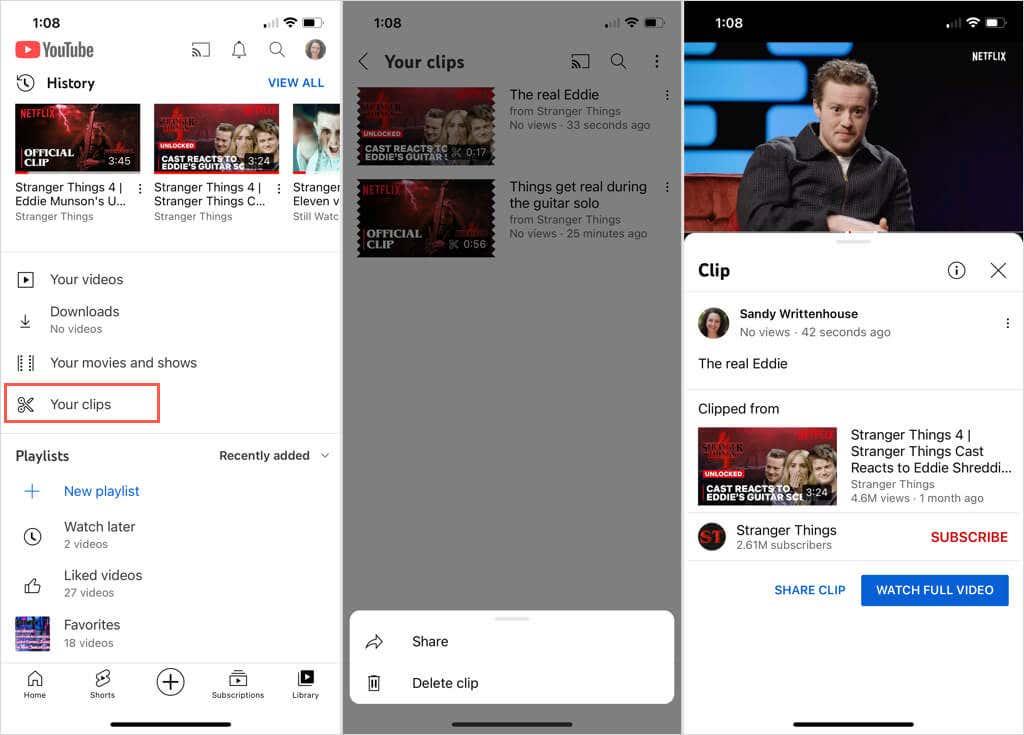
Mit diesem winzigen Teil der Videobearbeitung können Sie einen Clip eines langen Videos erstellen, den Ihr Freund oder Familienmitglied genießen wird. Sie können die Funktion auch für Clips mit Anweisungen, Musik oder einer Kochstunde von Ihrem bevorzugten YouTube-Kanal verwenden.
Nachdem Sie nun wissen, wie Sie ein YouTube-Video zum Teilen ausschneiden, werfen Sie einen Blick auf unser Tutorial zum Anpassen der empfohlenen Videos, die Sie sehen.